3模型的网格划分解析
Moldflow 第六章 Moldlow网格划分与处理解析
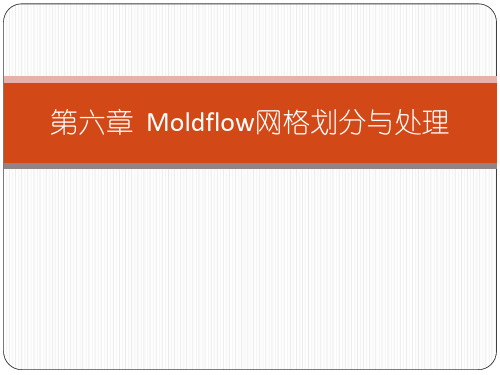
Zero area elements
设定一最小边长;
系统利用当量法自动计算出最
小面积, 网格面积小于上述数值的将被 显示
有倒角和没有倒角的模型
从CAD系统导入的模型没有倒角
从CAD系统导入的模型有小的倒 圆角
对midplane和fusion角落处的圆 角除了会产生较大的纵横比值, 不会对分析结果有影响
Hale Waihona Puke 1 网格的体积 网格的面积
当连通域不为1时,可用Mesh—— Connectivity Diagnostic诊断
如果该model代表一个 cavity,或者是用流道系统连在一
起的几个cavity ,则连接区域的值应该为1
选择一个element来检查其它element的连接性
OK
Problem
当Free Edges不为0时,可用Mesh-Free Edges Diagnostic诊断
free edge是不和其它element共享的一个element的边。
在Fusion和3D网格上,不能有free edge,因为它们代表
网格没有形成封闭空间
Orientation details(表示单元定向信息)
Duplicate beams(一维单元重叠信息)
当Intersection details不为0时,可用 Mesh-Overlapping Elements Diagnostic诊断
Surface triangle aspect ratio(三角形单元纵横比信
息) 纵横比
纵横比=a/b
Connectivity(连接性) Free Edges(自由边) Manifold Edges Thickness(厚度) Occurrence Number(计算次数) Mesh matching info.(网格匹配情况) Zero area elements (网格面积极小的区域)
ANSYSLS-DYNA网格划分

ANSYSLS-DYNA网格划分ANSYS LS-DYNA结构冲击动力学分析专题培训学习心得——网格控制心得:本次培训最大的收获在于利用workbench进行模型的前处理方面,尤其是网格划分控制上,前期我们进行分析的主要网格划分方式多为系统自动划分,对于结构形式复杂的模型,很多时候都不太会对网格进行控制。
在三维网格划分方面主要有以下几个方式1. 四面体网格划分2. 扫略网格划分3. 多区网格划分4. 六面体为主网格划分5. 自动网格划分算法区别这些我们都有了解,而网格划分算法中的Patch Conforming 算法和Patch Independent 算法的区别却不太清楚,其主要差别在于Patch Independent 算法有较强的几何容忍度,小于某一给定尺寸的几何形状会被忽略,但同时也带来了计算精度有偏差的问题,如何均衡这两者的关系需要根据工程实例情况来进行区分。
对于单个模型的多次网格控制对于一个模型可以添加多个不冲突的网格控制,尺寸控制几乎可以跟任何一种划分方式合用,这样可以保证模型网格的规则性,也可以控制单元数量(因为在DYNA中,单元数量及最小单元尺寸与计算效率及计算精度关系非常密切)。
局部网格控制局部网格控制同样也是以尺寸控制为基础,用单元尺寸、线份数、影响球等手段来实现所关注的局部网格质量。
这个控制的合理应用可以提高计算的效率和精度。
在高级尺寸共功能上,打开调整曲率功能可以调整曲率法向角,细化转角处网格,还可以通过控制狭缝间的网格层数来对细微部分进行细化处理。
单元数量控制DANY的分析对单元数量很敏感,普通的双核CPU的计算机,计算400万单元的模型已经是极限,大型计算机的并行计算也需要进行合理的网格数量及尺寸的控制,另外不同的分析类型对网格质量的要求也不同。
运用DYNA进行碰撞模拟时多采用的是显示动力学分析的模式,这是因为一方面,计算收敛程度高,另一方面,计算结果更为精确,只是由于显式分析计算量大,对网格的质量要求就很高。
workbench大型机械装配体有限元计算(工作经验总结)

大型机械装配体的有限元分析步骤1.模型简化:由于模型较大,建议将模型分成几个模块去简化,简化后的模型试画网格,能完成则初步证明模型合格。
(1)其中对于不重要的小孔,小倒角能去就去,螺纹孔必须去掉,否则严重影响网格划分;(2)复杂的标准件,螺栓可简化为去螺纹的螺柱,或直接去掉;(3)焊缝处理,除非专门校核焊缝强度,一般将焊缝等同于母体材料;(4)焊缝坡口,间隙必须填满,这才符合实际。
2.模型的检查:简化模型后需要检查干涉,检查模型有无间隙,有无干涉,有无多余的线、面。
(1)干涉处理:重新修改模型,如果通过布尔求和,干涉部位消失可不处理;(2)间隙处理:通过三维软件进行剖视图检查,或者通过布尔求和,有间隙部件则不能求和。
3.模型的快速网格划分:在此推荐先采用默认网格进行划分。
采用默认网格划分的优点是速度特别快,这样非常有利于发现问题,便于进一步修改模型。
但是也有特例:如果模型比较大,且有很多小特征,比如倒角、倒圆,则不容易划分成功,需要设置小的sizing进行处理。
4.网格划分失败针对策略:网格划分失败的千差万别,必须仔细分析,这也是有限元分析的乐趣之一。
原因主要如下;(1)模型不准确。
模型存在干涉、间隙、多余的线、面等。
(2)划分网格方法不当,重新设置sizing,设置新的网格划分方法等。
5.网格数量与内存匹配网格比较耗内存,一般100万网格,需要10G内存。
普通的笔记本4G-8G,能计算的网格也就在40万-80万左右,超过此数值则计算非常耗时,有时甚至不能计算。
对此可采用如下策略:(1)对称模型:进行二分之一,或者四分之一的计算;(2)不对称模型:建议粗化网格,或者采用局部模型分析;6.网格质量分析:(1)skewness越小越好,一般<0.7可以接受;(2)element quality 越大越好,最好为1;(3)雅克比比率:Jacobian Ratio,越小越好,最好为1;(4) aspect ratio。
ANSYS和ADAMS柔性仿真详细步骤解析

ANSYS和ADAMS柔性仿真详细步骤解析步骤1:建立模型首先需要建立汽车悬挂系统的模型,包括车轮、悬架、车体等组成部分。
可以使用ANSYS的建模工具进行几何建模,也可以导入CAD模型进行后续处理。
步骤2:定义模型属性在ANSYS中,需要为模型定义材料属性、约束条件和加载条件。
对于悬挂系统,材料属性可以定义弹簧、阻尼器和悬挂臂的材料特性;约束条件可以设置车体和地面间的边界条件,例如固支或可移动支撑;加载条件可以设置车轮的载荷和运动。
步骤3:网格划分接下来需要对模型进行网格划分,将模型离散成小的单元,这些单元可以是三角形、四边形或立方体等形式。
网格划分的精细程度直接影响到仿真的准确性和计算速度。
步骤4:设置运动学和约束在ANSYS中,可以设置模型的运动学和约束条件,即定义汽车悬挂系统中各个部件的运动关系和限制。
例如,可以设置车轮的旋转和转向运动以及悬挂臂的运动自由度。
这些设置可以通过定义关节、连接、驱动器等方式来实现。
步骤5:施加载荷在ANSYS中,可以施加各种静态和动态的载荷,模拟实际工作条件下的受力情况。
例如,可以施加车轮产生的垂直载荷、离心力、横向力等。
载荷可以施加在车轮、悬挂臂或车体上,可以是静态的或随时间变化的。
步骤6:求解模型设置好加载条件后,可以开始求解模型并进行分析。
ANSYS会根据模型的几何形状、材料特性、约束条件和加载条件等参数进行计算,得到模型在各种受力情况下的应力、变形、振动等结果。
求解模型可能需要较长的计算时间,特别是对于复杂的模型。
步骤7:分析结果在求解完成后,可以对模型的分析结果进行后处理和可视化。
ANSYS提供了各种图形和数据输出选项,可以将结果以图像、表格或动画的形式展现出来。
在分析结果中,可以观察汽车悬挂系统各个部件的受力、变形、振动等情况,从而评估其性能和安全性。
ADAMS是一种基于多体动力学的仿真软件,能够模拟和分析多体系统的运动、受力、碰撞等特性。
这里以汽车悬挂系统为例进行详细解析。
(完整)ABAQUS划分网格的方法(读书总结),推荐文档

划分网格的方1.独立实体(independent instance)和非独立实体(dependent instance)对非独立实体划分网格时,应在窗口顶部的环境栏中把Object选项设为part,即对部件划分网格;对独立实体划分网格时, 应在窗口顶部的环境栏中把Object选项设为assembly,即对装配件划分网格2.网格单元形状在MESH功能模块中,Mesh—Controls,弹出Mesh Controls对话框,其中可选择单元形状。
2D 问题,有以下可供选择的单元形状。
1)Quad:网格中完全使用四边形单元;2)Quad-dominated:网格中主要使用四边形单元,但在过渡区域允许出现三角形单元。
选择Quad-dominated类型更容易实现从粗网格到细网格的过渡;3)Tri:网格中完全使用三角形单元;对于3D问题,包括以下可供选择的单元形状:1)Hex:网格中完全使用六面体单元;2)Hex-dominated:网格中主要使用六面体单元,但在过渡区域允许出现楔形(三棱柱)单元;3)Tet:网格中完全使用四面体单元;4)Wedge:网格中完全使用楔形单元;Quad(2D问题)和Hex(3D问题)可以用较小的计算代价得到较高的精度,应尽可能选择这两种单元。
3.网格划分技术Structured(结构化网格):采用结构化网格的区域显示为绿色;Sweep(扫掠网格):采用扫掠网格的区域显示为黄色;Free(自由网格):采用自由网格的区域显示为粉红色;自由网格技术采用Tri和Tet,一般应选择带内部节点的二次单元来保证精度;结构化网格和扫掠网格一般采用Quad和Hex单元,分析精度相对较高。
4.划分网格的算法使用Quad和Hex单元划分网格时,有两种可供选择的算法:Medial Axis(中性轴算法)和Advancing Front(进阶算法)。
Medial Axis(中性轴算法):首先把要划分网格的区域分成一些简单的区域,然后使用结构化网格划分技术来为简单区域划分网格。
DEFORM-3D基本操作指南

3、设置模拟类型
1)、deformation:变形模拟 2)、heat transfer:传热模拟 3)、transfmation:相变模拟 4)、diffusion:扩散模拟 5)、grain:晶粒度模拟 6)、heating:热处理模拟
二、导入毛坯几何文件
1.在前处理的物体操作窗口中点击按钮 (Geometry) ,然后再选 择 (Import Geometry),选择在CAD中或其他CAE软 件中的造型文件。(本例中选择安装目录下DEFORM3D\V6.1\Labs 的Block_Billet.STL。) 2.在DEFORM3D v6.1的版 本中,默认第一个物体是 工件(毛坯),所以物体 属性默认为Rigid-plastic。
四、导入模具文件
1. 导入上下模具的几何文件。在前处理控制窗口中点击增加物体按钮 Inter Objects…进入物体窗口。可以看到在Objects列表中增加了 一个名为Top Die的物体。 2.在当前选择默认Top Die 物体的情况下,直接 选择 然后选 3.本例中选择安装目录下 DEFORM3D\V6.1\ Labs的 Block_Top Die .STL
DEFORM-3D可以应用于金属成形的冷加工、热加工 等工 艺。 DEFORM-3D的典型应用:拉深、锻造、挤压、压塑、 冷 镦、机加工、轧制、开坯、镦锻等。
(更多相关应用请见)
说明:
1、 DEFORM-3D软件不支持中文,因此文件夹及其模 型文件中不能出现中文,否则无法读取。 2、 DEFORM-3D不具备三维造型功能,所以该软件所 用模型均在其它三维软件中建立。 3、 DEFORM-3D软件操作环境的坐标与Pore、UG软件 中默认的坐标系相同。所以在创建模型的时候最好把位臵 关系安排好,这样调进来的模型比较容易调整。 4、使用有限元软件时,要养成分析每个问题创建新 的文件夹的习惯。因为打开DEFORM-3D软件,其默认安装 目录下会自动生成一文件夹,所作模拟都会放臵在该文件 夹下,不便于管理。
ICEM网格划分原理

基本块
2D:四边形块 3D:六面体块
•
安心+耐心
块 映射 实体
块 Block
点/Vertex 直边/Edge 平面/Face
Point / 点 Curve /曲线 Surface曲面
Patch Independent : 忽略小特征 ShrinkWrap :自动化消除特征 Delanney(beta) : 从表面到内部逐渐粗化 AutoBlock : 2D正交,网格贴近几何表面
• Compute Mesh-Surface Mesh Only(可更改划 分方法),检查网格质量 ; Edit Mesh-Display Mesh Quality
点击apply或ok,然后点击output——〉write/view input,打开uns文 件,output file 给出文件名,点击done。
AUTODYN 中ICEM网格的导入
• 1、新建文件:(File->设置文件名、几何特征、单位) • 2、选择填充材料:Material->Load->选材料 • 3、导入网格:Import->.zon(2D)/.geo,.k(3D)->Import all part • 4、填充材料:Compent->new->起名,选part,点add;
实体:简化
综合运用
旋转;对称;平移
增加插值元素
O grid;C grid; L grid
点:劈分/合并;移动;关联| 增加辅助点
线:劈分;关联
| 增加辅助线
基于COMSOL流体携带的污染物颗粒数值模拟陈嘉翔

基于COMSOL 流体携带的污染物颗粒数值模拟 陈嘉翔发布时间:2023-06-19T10:20:44.279Z 来源:《中国建设信息化 》2023年7期 作者: 陈嘉翔[导读] 随着石油能源的发展,对于抑制管道冲蚀的要求也越来越高。
为研究输送石油和天然气这样的流体管道的冲蚀现象,本文主要针对90°管道弯头的冲蚀磨损率进行计算,基于COMSOL 有限元模型,在不同流动参数的条件下,对弯管模型进行分析研究,得出固体颗粒在管道中的冲蚀轨迹和弯管冲蚀失效的规律。
国家管网集团工程技术创新有限公司华东设计院 江苏徐州 221008摘要:随着石油能源的发展,对于抑制管道冲蚀的要求也越来越高。
为研究输送石油和天然气这样的流体管道的冲蚀现象,本文主要针对90°管道弯头的冲蚀磨损率进行计算,基于COMSOL 有限元模型,在不同流动参数的条件下,对弯管模型进行分析研究,得出固体颗粒在管道中的冲蚀轨迹和弯管冲蚀失效的规律。
关键词:弯管冲蚀;颗粒轨迹;数值模拟1引言在原油和天然气的输送过程中通常携带一定量的固体颗粒,对弯头造成严重的冲蚀破坏,导致输油管道变薄,从而引发工艺系统的失效0。
其次,对输送管道内的耐腐蚀层会造成一定程度的损耗。
管道表面的化学缓蚀剂也会受到冲蚀的作用,使管壁中更易受腐蚀的材料暴露在外。
鉴于实际物理冲蚀试验的诸多不便,采用高效合理的数值计算模拟方法得到固体颗粒对管道的冲蚀影响具有重要的现实意义。
2 构建模型在COMSOL Multiphysics 5.4软件中进行弯管模型的建立。
对于几何模型,本文采用两个长度为1m ,直径为0.2m 的圆柱形直管段,一个曲率半径为0.6m 的九十度弯管。
弯管将两个直管段连接起来。
管道内部设置水为输送流体,伴随的污染物颗粒,其大小为1.7×10-4m 。
在管道中,水作为连续相充斥整个管道,污染物颗粒作为分散相均匀的分布在液相水中。
在这里,将所输送的水看做不可压缩流体,污染物颗粒看做均匀的固体颗粒进行模拟处理。
- 1、下载文档前请自行甄别文档内容的完整性,平台不提供额外的编辑、内容补充、找答案等附加服务。
- 2、"仅部分预览"的文档,不可在线预览部分如存在完整性等问题,可反馈申请退款(可完整预览的文档不适用该条件!)。
- 3、如文档侵犯您的权益,请联系客服反馈,我们会尽快为您处理(人工客服工作时间:9:00-18:30)。
3 模型的网格划分当用户点击Operation工具框中的Mesh命令按钮时,GAMBIT将打开Mesh子工具框。
Mesh子工具框包含的命令按钮允许用户对于包括边界层、边、面、体积和组进行网格划分操作。
与每个Mesh子工具框命令设置相关的图标如下。
本章以下部分将详细说明与上面列举的每个命令按钮相关的命令。
3.1 边界层3.1.1 概述边界层确定在与边和/或者面紧邻的区域的网格节点的步长。
它们用于初步控制网格密度从而控制相交区域计算模型中有效信息的数量。
示例作为边界层应用的一个示例,考虑包括一个代表流体流过管内的圆柱的计算模型。
在正常环境下,很可能在紧靠管道壁面的区域内流体速度梯度很大,而靠近管路中心很小。
通过对壁面加入一个边界层,用户可以增大靠近壁面区域的网格密度并减小靠近圆柱中心的网格密度——从而获得表征两个区域的足够的信息而不过分的增大模型中网格节点的总数。
一般参数要确定一个边界层,用户必须设定以下信息:∙边界层附着的边或者面∙确定边界层方向的面或者体积∙第一列网格单元的高度∙确定接下来每一列单元高度的扩大因子∙确定边界层厚度的总列数用户还可以设定生成过渡边界层——也就是说,边界层的网格节点类型随着每个后续层而变化。
如果用户设定了这样一个边界层,用户必须同时设定以下信息:∙边界层过渡类型∙过度的列数3.1.2 边界层命令生成边界层Create Boundary Layer命令允许用户在一条边或者一个面附近定义网格节点步长。
要生成一个边界层,用户必须设定以下参数:∙定义∙过渡特性∙附着实体和方向设定边界层定义要定一边界层,用户必须设定两类特征:∙尺寸∙内部连续性∙角形状尺寸特征包括诸如边界层列数以及第一列高度等因数。
内部连续性特征确定边界层重叠在相邻边界层印记上的印记行为。
角形状特征确定网格在连接边界层与附着边的Corner 或者Reversal点周围区域的网格形状。
设定尺寸特征要设定边界层的尺寸特征,用户必须设定以下四个参数中的三个:∙第一列高度∙增长因子∙列数∙总高度上面列举的前三个参数定义如下(如图3-1):∙第一列高度(a)设定边界层附着的边或者面与网格节点第一个完整列之间的距离。
∙增长因子提供一个比例b/a其中b是第一和第二个完整列之间的距离,a是第一列高度。
边界层中任意两列之间的距离等于前面两列之间的距离乘以增长因数。
∙列数(n)设定边界层中完整列的总数。
所有三个参数都影响边界层的总厚度(D)。
图3-1:边界层定义设定设定内部连续性当用户将边界层附着于作为提供体积一部分的面时,GAMBIT将边界层印在所有作为该体积一部分的相邻面上(如图3-2(a))。
如果用户将边界层附着于一个体积的两个或者多个相邻面上时,边界层将在边界层附着边公共相邻面上印记必要的搭结部分(如图3-2(b))。
图3-2:边界层印记Create Boundary Layer窗口中的Internal continuity选项确定GAMBIT在相邻面上印记边界层的方式以及印记搭结区域的网格类型。
∙如果用户选择了Internal continuity选项,GAMBIT将不再相邻面上相互印记边界层。
另外,GAMBIT将更改搭结区域的网格类型使得该印记成燕尾形连接(如图3-3(a))。
∙如果用户没有选择Internal continuity选项,GAMBIT将按上面描述的方式将边界层印记载相邻面上(如图3-3(b))。
图3-3:Internal continuity选项的影响除了影响印记搭结区域的网格类型之外,Internal continuity选项将直接影响适用于应用了边界层的体积的网格化分方案类型。
例如,如图3-3(b)所示的体积可以用Map网格划分方法划分网格——划分结果网格如图3-4(a)所示。
相对的,图3-3(a)中所示的体积不能应用Map格式进行网格划分,因为位于前部面(以及印记搭结区域)上底部右侧角位置的顶点要作为Side顶点处理。
要为图3-3(a)所示的体积划分网格,最合理的是对前面用Pave网格划分格式,然后对整个体积用Cooper网格划分格式,将前面和后面作为源面(如图3-4(b))。
设定角形状GAMBIT允许用户控制连接两条边界层附着边的Corner或者Reversal点周围区域的网格形状。
要进行此项操作,用户必须选择或者是取消(缺省)Create Boundary Layer窗口中的Wedge corner shape选项。
Wedge corner shape选项产生以下影响(如图3-5):∙如果用户选择了Wedge corner shape选项,GAMBIT将在围绕连接点的区域生成楔形边界层(如图3-5(a))。
∙如果用户不选择Wedge corner shape选项,GAMBIT将在连接点周围区域生成方形边界层(如图3-5(b))。
图3-5:Wedge corner shape选项的影响如果两条边在一个Corner或者Reversal点相交,并且每条边有一个独立的边界层,则要在角位置生成一个楔形边界层,用户在生成每个独立的边界层时必须选择Wedge corner shape选项。
设定过渡特征边界层过渡特征包括两部分:∙过渡类型∙过渡列数设定过渡类型过渡类型确定边界层靠近最外部区域列上的网格节点布置。
边界层国土类型以一个比例A: B来确定,其中B是给定列中网格间隔数目,A是紧邻前面一个完整列重网格间隔数目。
GAMBIT允许用户设定四种过渡类型中的任何一种——1:1,4:2,3:1或者5:1。
图3-6显示了四种不同的代表上面列举的四种过渡类型的两列边界层。
图3-6:边界层过渡类型注意:边可以作为四种过渡类型之一的寄主,但是面仅仅可以作为1:1过渡类型的寄主。
设定过渡列数当用户设定除了1:1之外的任意过渡类型时,用户也必须设定过渡列数——也就是说,过渡类型应用的最外面的列数。
GAMBIT对于除了过渡列之外的所有列应用1:1类型。
图3-7显示了过渡列数对于具有4:2过渡类型的三列边界层的影响。
图3-7:过渡列数的影响设定附着实体和方向要确定边界层的位置,用户必须指定边界层附着的边或者面。
如果该边或者面分别被两个或者多个面或者体积共用,用户必须设定该面或者体积来确定边界层的方向。
例如,长方体的每条边都被两个矩形面共用。
如果用户要在该体积的一条边上附着边界层,用户必须设定相应的面来确定边界层方向。
当用户设定边界层附着的一条边或者一个面时,GAMBIT将在图形窗口中凸现该边或者面,并显示以下项目:∙当前设定的边界层∙只是边界层方向的箭头用户可以通过Create Boundary Layer窗口中的Attachment列表框(边或者面)或者鼠标来该边边界层的方向。
通过列表框更改方向当用户在Create Boundary Layer窗口的Attachment列表框中设定一条边或者一个面时,该列表框显示指定的实体以及确定边界层方向面或者体积。
要通过该列表框更待边界层的方向,用户可以进行以下操作之一。
1.在Attachment列表框中再次设定该边或者该面2.使用Edge List或者Face List成对的选择列表窗口来设定边界层的实体和方向(见下面的“使用Edge List or Face List窗口”)。
通过鼠标更改方向要通过数表更改方向,Shift-middle-click边界层附着的实体即可。
设定多个边界层GAMBIT允许用户使用一个给定的边界层定义一次设定多个边或者面。
要进行此项操作,用户必须在Attachment实体选择列表中包含所有当前定义的边界层要附着的实体。
用户可以通过以下方法之一将一条边或者一个面加入到Attachment实体选择列表中:∙直接在Attachment列表框中输入实体名称或者从实体选择列表窗口选择该实体∙在图形窗口中选择实体使用Create Boundary Layer窗口要打开Create Boundary Layer窗口(如下图),点击Mesh/Boundary Layer子工具框中的Create Boundary Layer命令按钮即可。
使用Edge List or Face List窗口当用户设定边界层附着的一条边或者一个面时,GAMBIT将该边或者面加入到成对选择列表中。
成对选择列表包含附着实体本身(边或者面)以及确定边界层方向的实体(面或者体积)。
用户可以通过Edge List或者Face List选择列表窗口更改边或者面成对选择列表。
两个窗口的操作都要根据下面对于Edge List窗口描述的一般规则来进行。
要打开Edge List窗口(如下图),选择Create Boundary Layer窗口中的Attachment区域内的Edge并点击相关的选择列表按钮即可。
Edge List成对选择列表窗口操作与常规的选择列表窗口操作方式相似(见GAMBIT User's Guide,第三章)。
它与常规窗口的不同仅仅在于Picked滚动列表包含两列。
∙左边一列列出了边界层附着的边。
∙右边一列为确定边界层方向的面。
当用户通过右箭头命令按钮在Picked滚动列表中加入一条边时,GAMBIT将该边加入到Edge列并自动在Face列包含一个它的相关面。
(该面确定边界层的方向。
)如果用户再次在Picked滚动列表中加入相同的边,GAMBIT将在Edge列生成第二个该边的条目并在Face 列加入另外一个它的相关面。
当Face列包含了所有与给定边相关的面时,GAMBIT将从Available列删除该边。
更改边界层Modify Boundary Layer命令允许用户更改任意现有边界层的设定。
使用Modify Boundary Layer窗口要打开Modify Boundary Layer窗口(如下图),点击Mesh/Boundary Layer子工具框中的Modify Boundary Layer命令按钮即可。
(关于Modify Boundary Layer窗口中有效设定和选项的详细说明,请参阅上面的“生成边界层”。
)更改边界层标签Modify Boundary Layer Label命令按钮允许用户更改与任意边界层相关联的标签。
使用Modify Boundary Layer Label窗口要打开Modify Boundary Layer Label窗口(如下图),点击Mesh/Boundary Layer子工具框中的Modify Label命令按钮即可。
摘要边界层Summarize Boundary Layers命令将在图形窗口中显示一个或者多个现有边界层。
使用Summarize Boundary Layers窗口要打开Summarize Boundary Layers窗口(如下图),点击Tools/Boundary Layer子工具框中的Summarize命令按钮即可。
